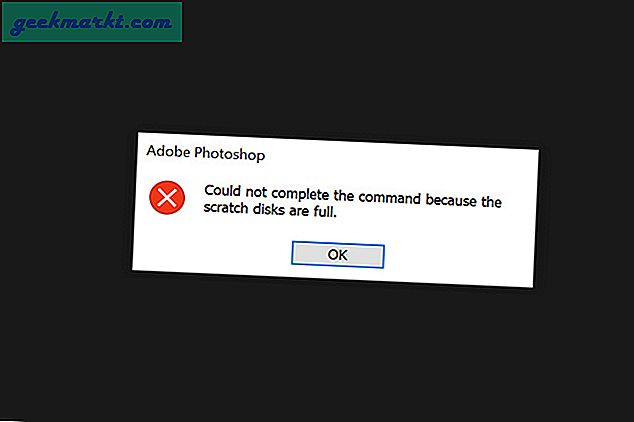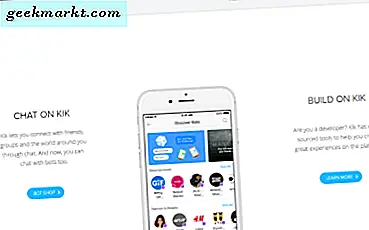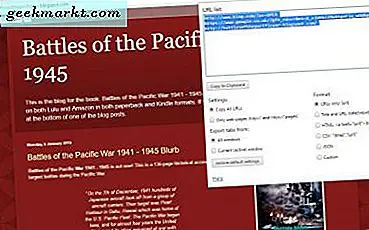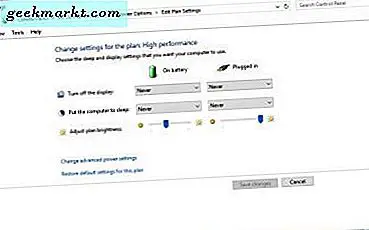Belkin-rutere er solide hjemmenettverksenheter som fungerer bra og trenger svært lite ledelse når de er konfigurert. Med noen flotte funksjoner, mange alternativer og en anstendig pris, vises de i ganske få boliger over hele verden. Hvis du nettopp har kjøpt en og vil ha en vennlig guide til de første trinnene, er denne opplæringen om for deg!
Jeg vil gå deg gjennom unboxing, tilkobling, logging inn og innledende oppsett av din Belkin-ruteren. Det tar mindre enn ti minutter og vil ha deg satt opp og klar til å gå med et fullt fungerende kablet og trådløst nettverk.
Belkin gjør mange rutere, og noen bruker forskjellige menykonfigurasjoner. Hvis beskrivelsene nedenfor ikke nøyaktig samsvarer med det du ser på deg, kan du bare oversette vilkårene i denne opplæringen til de som samsvarer med ruteren din.
Unboxing din Belkin-ruteren
Din Belkin-router vil trolig komme med en strømadapter, Ethernet-kabel, bruksanvisning og ruteren selv. Ta alt ut av esken og fjern eventuell emballasje.
En grunnleggende hjemmenettverkskonfigurasjon vil plassere ruteren mellom ditt ISP-modem og alle datamaskiner, brytere eller hubber. Ruteren fungerer som inngangsporten til internett og all trafikk må passere gjennom den.
- Slå av ISP-modemet.
- Koble modemet til inngangen på ruteren med en Ethernet-kabel. Det kan være kabelen som tidligere gikk fra modemet til datamaskinen eller bytte. Ofte merket LAN eller Ethernet på modemet og WAN på ruteren.
- Ved å bruke en annen Ethernet-kabel, koble en LAN (eller Ethernet) -port på Belkin-ruteren til datamaskinen eller bytte.
- Slå på ISP-modemet ditt.
- Koble nettadapteren til ruteren, sett den i og slå den på.
Noen Belkin-rutere har maskinvarebrytere. Hvis du ikke slår på, må du finne strømbryteren og bytte den. Det skulle nå komme til liv. ISP-modemet oppdager ruteren, og de bør konfigurere seg til første bruk.
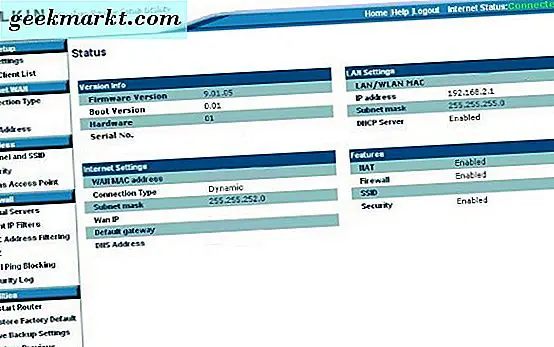
Belkin-ruteren logg inn
Nå er alt koblet, vi må logge inn på Belkin-ruteren og sette den opp.
- Åpne en nettleser på den tilkoblede datamaskinen og gå til http://192.168.2.1. Du bør se en Belkin-oppsettside.
- Velg Logg inn, la passordboksen være tom og velg Send.
Du bør nå se grunnleggende oppsettsiden for Belkin-rutere.
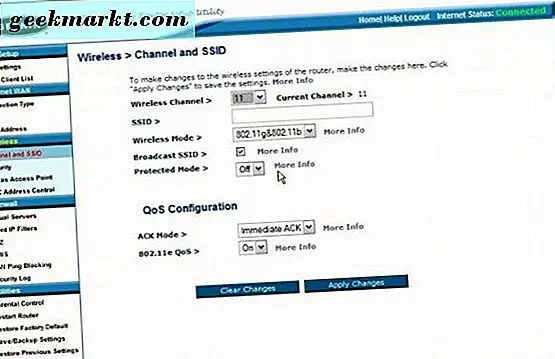
Belkin-routerens første oppsett
Belkin, som de fleste forbrukerruterleverandører, bruker et webgrensesnitt for å aktivere konfigurasjonen. Nå er vi logget inn, vi bør sette opp nettverkstypen, et sikkert passord, sjekke om fastvareoppdateringer, sjekke brannmuren og sette opp WiFi.
Konfigurer nettverkstype
- Velg Tilkoblingstype under Internett WAN i venstre meny.
- Velg Dynamisk som en tilkoblingstype hvis du bruker kabel eller PPPoE hvis du har et DSL-modem.
- Velg Neste.
- Ruteren krever deretter informasjon om Internett-leverandøren din. Kabelkunder klikk her, DSL-kunder, klikk her. Skriv inn informasjonen og velg Bruk endringer.
Sett opp et passord
Det er ikke noe standardpassord for Belkin-rutere, så vi må sette en opp.
- Velg Systeminnstillinger under Verktøy på venstre meny.
- La det nåværende passordet være tomt og legg til det nye passordet to ganger i boksene.
- Velg Bruk endringer eller Lagre.
Du kan endre innloggingstidsavbrudd hvis du vil, men 10 minutters standard er nok tid til å utføre de fleste handlinger.
Sjekk etter fastvareoppdateringer
Leverandører løser jevnlig oppdatert firmware for sine produkter for å fikse sårbarheter, legge til funksjoner og rydde opp koden. La oss se etter en oppdatering nå.
- Velg Systeminnstillinger under Verktøy på venstre meny.
- Velg Firmware Update og Kontroller Firmware på neste side.
- Følg veiviseren hvis en nyere firmwareversjon ble funnet, og velg Oppdater.
Du kan oppdatere firmware manuelt, men dette er litt mer involvert. Sjekk ut denne siden på Belkin-nettstedet for instruksjoner.
Sett opp WiFi på en Belkin-ruteren
Vår siste innledende oppsettsoppgave er å få WiFi-arbeid.
- Velg Kanal og SSID fra delen Trådløs i venstre meny.
- Velg en kanal, gi den et nettverksnavn og et sikkert passord. Gjør det samme for både 2, 4 GHz og 5 GHz eller bruk forskjellige passord, opp til deg.
- Velg WPA-PSK, WPA2-PSK eller WPA-PSK + WPA-PSK2 som sikkerhetstype.
- Legg til et sikkert passord i Pre-shared key (PSK).
- Velg Lagre når du er ferdig.
- Velg Wi-Fi Protected Setup for begge kanalene og veksle den til og lagre.
Ditt WiFi-nettverk skal nå fungere. Enhver enhet du vil koble til ved hjelp av WiFi, krever passordet du skrev inn i trinn 4.
Det er det for Belkin-ruteren login og innledende oppsett. God praksis er å endre LAN IP-området, deaktiver ekstern styring og sette opp brannmurregler du kanskje vil bruke. Se opp for det i en annen opplæring.